Forza Horizon 4 Bellek Şu Olamaz Read Hatası Nasıl Düzeltilir?
Forza Horizon 4 oyuncularının oyun içerisinde karşılaştıkları "Bellek Şu Olamaz Read." hatasını bu makalede çözüme ulaştırmaya çalışacağız.

Forza Horizon 4 oyuncularının oyunu açarken "Bellek Şu Olamaz Read" hatasıyla karşılaşarak oyuna olan erişimi engellenmekte. Eğer sizde böyle bir sorunla karşılaşıyorsanız aşağıdaki önerileri gerçekleştirerek sorunun çözümüne ulaşabilirsiniz.
Forza Horizon 4 Bellek Şu Olamaz Read Hatası Nedir?
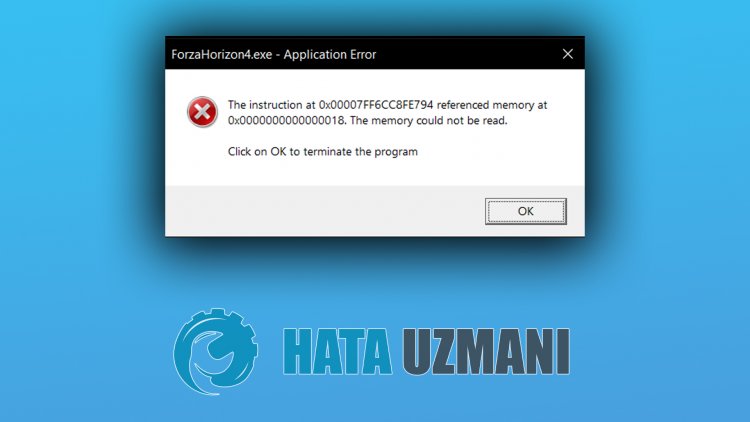
Karşılaşılan bu hatanın genel nedeni sanal hafızanın yeterli olmamasından dolayı böyle bir hata görülmekte. Elbette sadece bu sorundan dolayı da karşılaşmayabiliriz. Forza Horizon 4 Bellek Şu Olamaz Read sorunuyla karşılaşılmasının olası nedenleri şunlardır:
- Sürücüler güncel olmayabilir.
- Windows dosyaları hasarlı veya düzgün çalışmıyor olabilir.
- Windows işletim sisteminiz güncel olmayabilir.
- Oyun içi DirectX 12 grafiği açık olmayabilir.
Kullanıcıların nadiren karşılaştığı bu hatanın genel sebebini yukarıda anlatmış olduk. Şimdi aşağıdaki çözüme geçerek sorunu nasıl düzelteceğimize dair bilgiler verelim.
Forza Horizon 4 Bellek Şu Olamaz Read Hatası Nasıl Düzeltilir?
Karşılaşılan bu hatayı düzeltmemiz için aşağıdaki önerileri gerçekleştirerek sorunun çözümüne ulaşabiliriz.
1-) Oyun Framework'leri Kontrol Edin
Oyun frameworklerin bilgisayarınızda olmaması oyun içerisinde çeşitli hataları oluşturabilir. Bu yüzden bilgisayarınızda DirectX, .NET Framework, VCRedist uygulamaların bulunması gerekmektedir.
- Güncel .NET Framework İndirmek için TIklayın.
- Güncel VCRedist İndirmek için Tıklayın.
- Güncel DirectX İndirmek için Tıklayın.
Güncelleme işlemini gerçekleştirdikten sonra bilgisayarınızı yeniden başlatarak oyunu çalıştırıp, sorunun devam edip etmediğini kontrol edebilirsiniz.
2-) Grafik Kartı Sürücüsünü Güncelleyin
Bu gibi süreklilik haline getiren sorunlarda grafik kartında oluşan güncelleme hatasıyla karşılaşabiliriz. Bunun için grafik kartı güncellemesi yapmamız gerekecektir. Hazırsanız başlayalım.
Nvidia Ekran Kartına Sahip Kullanıcılar İçin;
- Öncelikle Nvidia firmasının çıkarmış olduğu Geforce Experience programını indirip kurulumunu gerçekleştirmemiz gerekmekte.
- İndirme ve kurulum işlemini gerçekleştirdikten sonra programımızı açarak yukarıda bulunan Sürücüler menüsünü açıyoruz.
- Yukarıda beliren İndir butonuna basarak güncelleştirmemizi indirelim.
- İndirme işlemimiz gerçekleştikten sonra hızlı kurulum butonuna basarak kurulum işlemimizi gerçekleştirelim.
- Bu işlem bittikten sonra bilgisayarınızı yeniden başlatın.
AMD Ekran Kartına Sahip Kullanıcılar İçin;
- AMD firmasının çıkarmış olduğu AMD Radeon Software programını indirip kurulumunu gerçekleştirmemiz gerekmekte.
- İndirme ve kurulum işlemini gerçekleştirdikten sonra programımızı açarak sağda bulunan sürücü ve yazılım menüsünün altında Güncelleştirmeleri Kontrol Et butonuna basarak ekran kartımızın güncel olup olmadığını kontrol ediyoruz.
- Güncelleme işlemini gerçekleştirerek bilgisayarını yeniden başlatabilirsiniz.
Grafik sürücümüzü güncelledikten ve bilgisayarımızı yeniden başlattıktan sonra Forza Horizon 4 oyununu açmayı deneyebiliriz.
3-) Sanal Belleği Yükseltin
Windows sanal belleğini yükselterek bu sorunu ortadan kaldırabiliriz.
- Başlat arama ekranına "Gelişmiş sistem ayarlarını görüntüleyin" yazıp açın.
- Açılan pencerede bulunan "Performans" alt başlığında bulunan "Ayarlar" butonuna tıklayın.
- Açılan bir diğer pencerede bulunan "Gelişmiş" seçeneğine tıklayarak "Sanal Bellek" alt başlığında bulunan "Değiştir" butonuna tıklayın.
- Açılan pencere içerisinde bulunan "Tüm sürücüler için disk belleği dosyası boyutunu otomatik olarak yönetin" seçeneğini kaldırın.
- Ardından sistem belleğini seçerek "Özel Boyut" seçeneğini aktif duruma getirin ve minimum, maksimum değerleri girerek "Ayarla" seçeneğine tıklayın.

Bu işlemden sonra "Tamam" butonuna basarak oyunu çalıştırmayı deneyin.
4-) DirectX 12 Grafik Ayarını Kontrol Edin
Forza Horizon 4 oyun içerisinde bulunan DirectX 12 grafik ayarını açarak sorunu ortadan kaldırabiliriz.
- Forza Horizon 4 oyununu çalıştırın.
- Ayarlar menüsünü açarak "Grafik" menüsünü açın.
- Açılan pencerede bulunan "Gelişmiş Ayarlar" seçeneğini "Kilidi Aç" seçeneğine ayarlayın.
- Aşağıda açılan "Grafik API" seçeneğini "DirectX 12" olarak ayarlayın.
Ardından işlemleri kaydederek sorunun devam edip etmediğini kontrol edin.
5-) İşletim Sistemini Güncelleyin
Windows işletim sisteminin güncel olmaması bu gibi sorunla karşılaşmamıza sebebiyet verebilir. Bunun için Windows işletim sisteminin güncel olup olmadığını kontrol ederek sorunun devam edip etmediğini kontrol edebiliriz.
- Başlat arama ekranına "Güncellemeleri kontrol et" yazarak açın.
- Açılan pencerede "Güncellemeleri kontrol et" butonuna basarak kontrol edin.
Bu işlemden sonra eğer işletim sisteminiz güncel değilse güncel dosyalar indirilecek ve kurulum işlemini gerçekleştirebileceksiniz.
6-) Windows Hataları Giderin
Windows içerisinde bulunan dosyların hasarlı veya bozuk olması çeşitli hataları beraberinde getirebilir. Bunun için sizlere iki kod bloğunu paylaşarak hasarlı veya bozuk dosyaların taramasını yapıp onarmaya çalışacağız.
SFC Taraması Yapın
Windows dosyalarında oluşan hasarlı veya bozuk dosyaların birçok hata kodlarının karşımıza çıkarabilir. Bunun için sizlere birkaç yoldan bahsederek sorunun çözümüne ulaştıracağız.
- Başlat arama ekranına "cmd" yazıp yönetici olarak çalıştırın.
- Açılan komut istemi ekranına "sfc /scannow" yazarak enter tuşuna basın.
Bu işlemden sonra bozuk veya hasarlı dosyalar taranacak, düzeltme işlemleri gerçekleşecektir. İşlem tamamlanmadığı sürece bilgisayarınızı kapatmayın veya yeniden başlatmayın. Bu işlemden sonra bir diğer önerimizi gerçekleştirelim.
DISM Taraması Yapın
- Başlat arama ekranına "cmd" yazıp yönetici olarak çalıştırın.
- Açılan komut istemi ekranına aşağıdaki komutları sırasıyla yazarak enter tuşuna basın.
- Dism /Online /Cleanup-Image /CheckHealth
- Dism /Online /Cleanup-Image /ScanHealth
- Dism /Online /Cleanup-Image /RestoreHealth
İşlem başarılı bir şekilde tamamlandıktan sonra bilgisayarınızı yeniden başlatarak sorunun devam edip etmediğini kontrol edebilirsiniz.
Evet arkadaşlar sorunumuzu bu başlık altında çözmüş olduk. Eğer sorununuz devam ediyorsa açtığımız HATA SOR platformumuza girerek karşılaştığınız hataları sorabilirsiniz.
